كيفية أتمتة نماذج Microsoft Word مع الحقول المخصصة

يسمح لك استخدام الحقول المخصصة في Microsoft Word بتوثيق المستندات العامة التي يمكنك إعادة استخدامها لأغراض متعددة. إليك نظرة على كيفية إنشائها ولماذا تريدها.
سواء كنت طالبًا أو عامل مكتب ،كل شخص تقريبا لديه حاجة لاستخدام المستندات بين الحين والآخر. تتطلب بعض الوظائف حتى أن تنتج نفس الحروف أو النماذج أو بعض المستندات الأخرى وفق جدول منتظم. يمكن أن يؤدي استخدام الحقول المخصصة في مستنداتك إلى توفير الكثير من الوقت. هنا نظرة على ما هي عليه وكيفية استخدامها.
ما هي الحقول المخصصة؟
تتيح لك الحقول المخصصة إنشاء مستند عام يمكنك إعادة استخدامه لأغراض أخرى. يتيح لك القيام بذلك تبسيط العمليات ، ويمكن أن يجعلك عاملاً أو طالبًا فعالًا للغاية.
هناك العديد من الطرق التي يمكنك من خلالها استخدام الحقول المخصصة. يمكنك إنشاء خطاب نموذجي مع الحقول المخصصة التي يمكنك استخدامها لتخصيصها لمن ترسله إليها. يمكنك استخدامها لإنشاء استبيان أو نموذج لجمع البيانات يمكنك إعادة استخدامه بغض النظر عن المعلومات التي تحتاجها لجمعها. قد يؤدي اتباع هذا النهج إلى توفير ساعات من الجهد لأنك لن تضطر إلى إعادة إنشاء المستندات مرارًا وتكرارًا.
كيفية إنشاء الحقول المخصصة
استخدام الحقول المخصصة في Microsoft Word كثيرأسهل مما قد تتوقع. أول ما عليك فعله هو تحديد نوع المستند الذي ستقوم بإنشائه ، وما هي الكلمات أو العبارات التي ستجعلها قابلة للتخصيص.
على سبيل المثال ، لنفترض أنك تريد إنشاء خطاب تستخدمه لإرسال علامات اقتباس إلى عملائك. يمكنك كتابة خطاب مرة واحدة ، ثم تحديد مناطق الرسالة التي تريد تخصيصها.
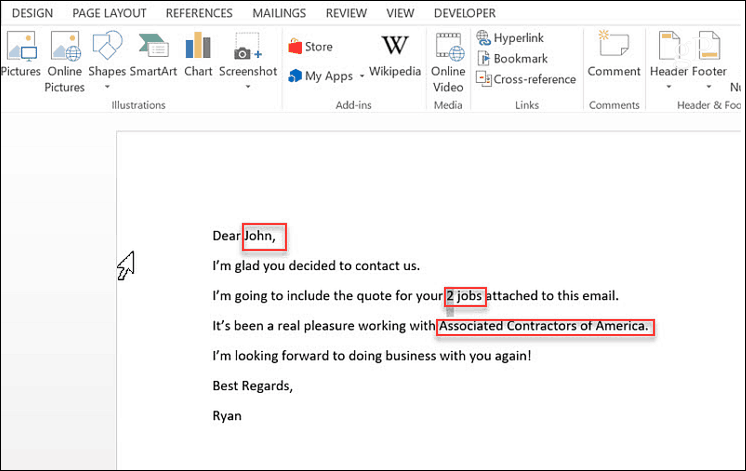
لذلك ، في هذا المثال ، ستحتاج إلى إنشاء ثلاثةالحقول المخصصة؛ اسم المستلم ، وعدد الوظائف ، واسم الشركة. لإعداد هذه الحقول المخصصة ، انتقل إلى قائمة المعلومات في Word ، وعلى الجانب الأيمن من الشاشة ، انقر فوق سهم القائمة المنسدلة بجوار خصائص> خصائص متقدمة.
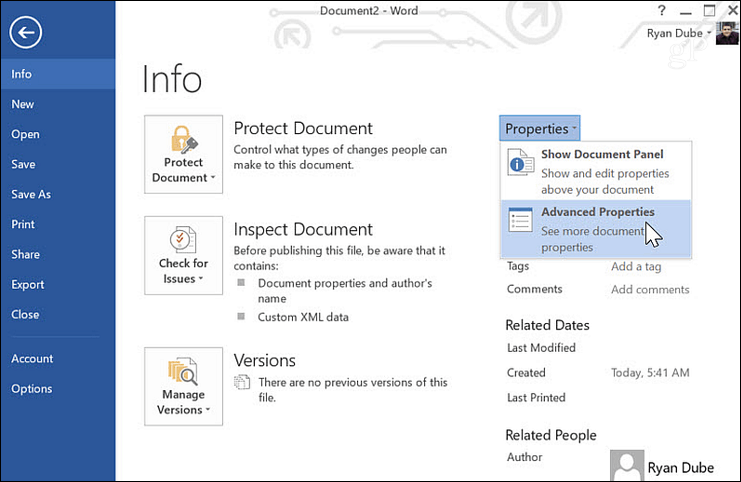
في هذا الإطار المنبثق ، يمكنك إضافة حقل المستلم حسب الاسم. حدد "النص" كنوع ، والقيمة. انقر إضافة، وثم حسنا.
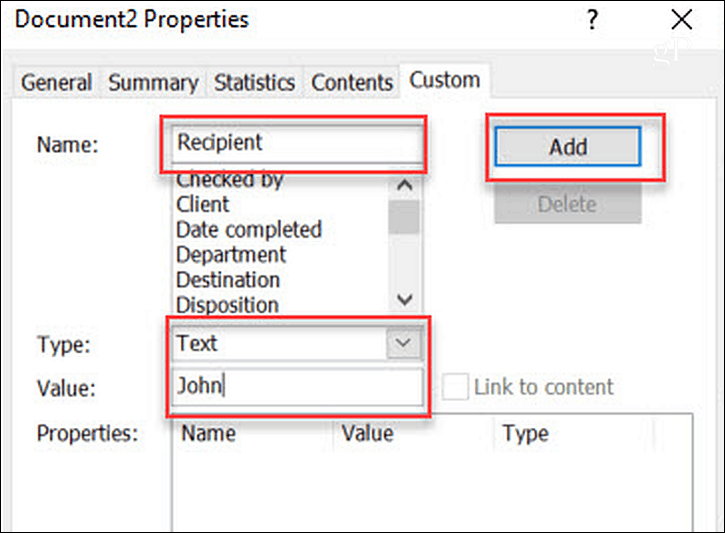
في المستند ، يمكنك تمييز اسم "John" في رسالتك الأصلية. في قائمة Word ، انقر فوق إدراج القائمة ، انقر فوق القائمة المنسدلة أجزاء سريعة ، وحدد الحقول. في النافذة المنبثقة ، انقر فوق DOCPROPERTY تحت أسماء الحقول، وانقر فوق "مستلم" (أو أي شيء سميته الحقل) ضمن خاصية.
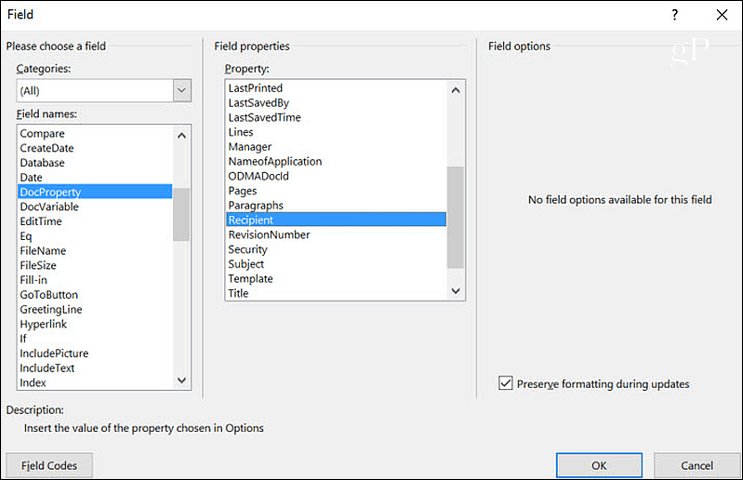
عند النقر فوق حسنا، سيؤدي هذا إلى تحديث النص المميز لدينا مع الحقل (وقيمة الحقل) الذي حددته. الآن ، يمكنك العودة إلى خصائص متقدمة مرة أخرى ، وإضافة بقية الحقول.
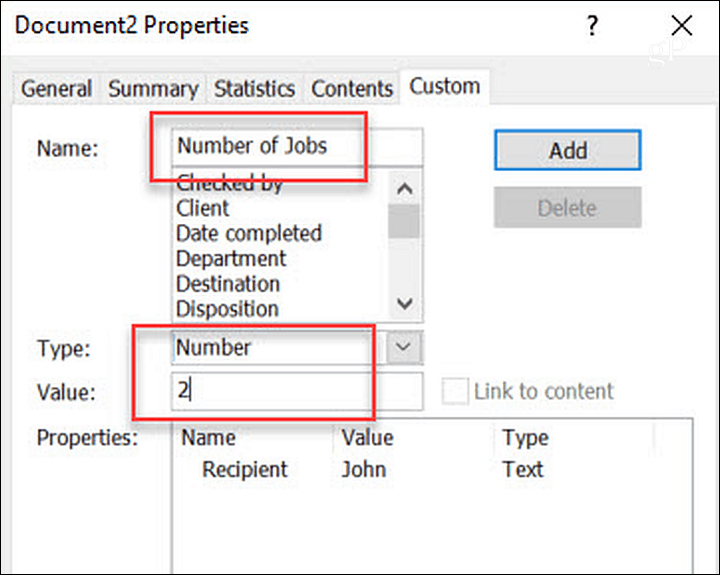
بمجرد الانتهاء من إضافتها جميعًا ، سترى جميع الحقول المخصصة الخاصة بك مدرجة في الخصائص صندوق.
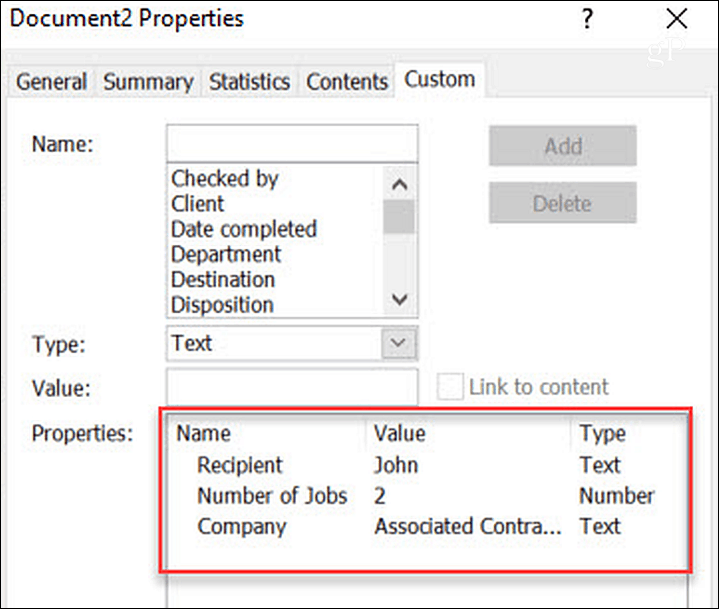
إذا قمت بإجراء أي تغييرات على قيم الحقول المخصصة ، لتحديث تلك القيم في المستند الفعلي ، فأنت تحتاج فقط إلى النقر بزر الماوس الأيمن على الحقل والنقر فوق تحرير الحقل.
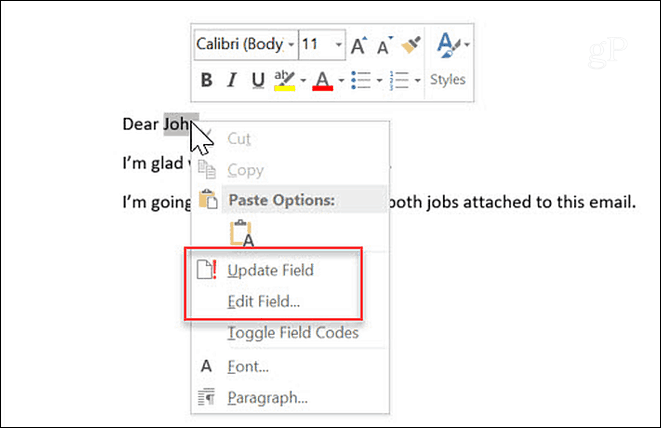
عندما تحتاج إلى كتابة رسالة جديدة إلى جديدةالمستلم ، ليس عليك أن تكتب رسالتك من البداية. فقط افتح المستند الذي قمت بإنشائه لآخر مستلم ، وانتقل إلى منطقة الخصائص المتقدمة ، وقم بتحديث جميع الحقول للعميل الجديد الذي تقوم بإرسال الرسالة إليه. تحديث القيمة ، وانقر فوق تعديل زر.
سيؤدي هذا إلى تحديث القيمة في الخصائص الجزء. بمجرد الانتهاء من تحديث جميع الحقول المخصصة في "الخصائص المتقدمة" ، يمكنك الرجوع إلى المستند وإبراز الحقول وتحديثها.
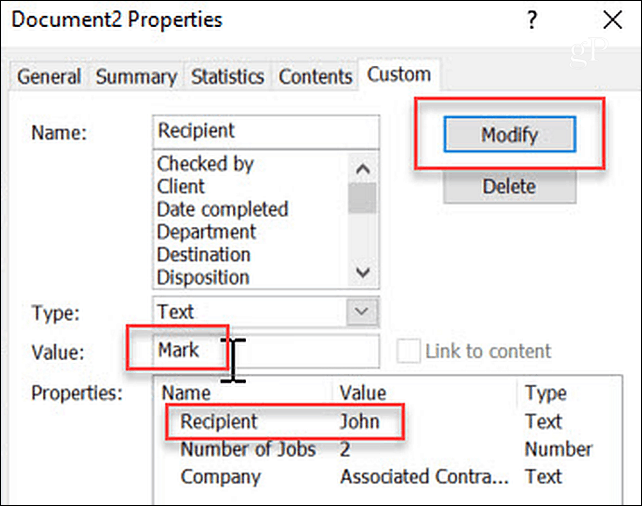
لماذا استخدام الحقول المخصصة؟
استخدام الحقول المخصصة هو وسيلة رائعة لخفضفي الوقت الذي تقضيه في كتابة الرسائل أو إرسال أي شكل من أشكال التواصل المكتوب إلى الناس. إذا كنت بحاجة إلى القيام بشيء من هذا القبيل بشكل منتظم ، فقم بإنشاء خطاب القالب الخاص بك مع الحقول المخصصة ، ولن تضطر أبدًا إلى كتابة ذلك الخطاب مرة أخرى. ولكن هناك العديد من حالات الاستخدام الأخرى لهم.
الفواتير
شيء واحد تقريبا كل عمل يحتاج إلى القيام به هوفاتورة العملاء الذين تنتج منتجات أو خدمات ل. إذا كنت شركة صغيرة ، فقد لا تتمكن من شراء برنامج محاسبة ينتج فواتير لك ، لذلك ستحتاج إلى إنشاء الفواتير من البداية.
يختار العديد من مالكي الشركات الصغيرة استخدام Excel أوكلمة لوضع الفواتير معا. إذا كنت تستخدم Word ، يمكنك تبسيط عملية تحرير الفواتير الخاصة بك عن طريق جعل كل عنصر سطر تحت كل عمود حقلًا مخصصًا. تحتاج فقط إلى إنشاء حقل مخصص لكل خلية ، تمامًا كما فعلت مع كل حقل في مثال الحرف أعلاه. ثم ، قم بإنشاء فاتورة "القالب" الأولى الخاصة بك ، ثم ضع "N / A" في كل خلية.
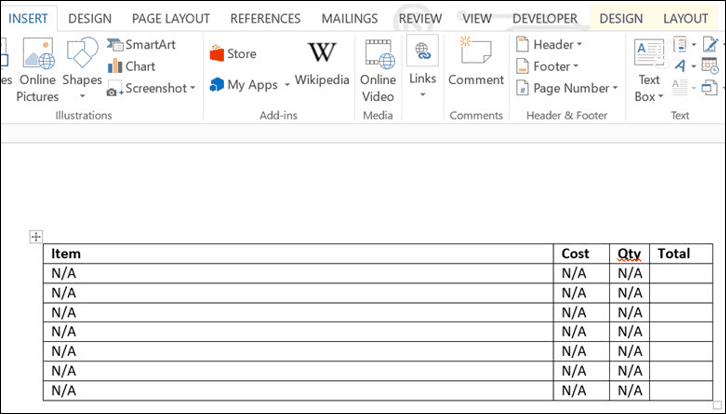
بمجرد إنشاء جدول بيانات القالب ، يمكنك تحديد الخلايا التي يرتبط بها كل حقل مخصص بالنقر بزر الماوس الأيمن على النص الموجود داخل الخلية والنقر فوق تحرير الحقل.
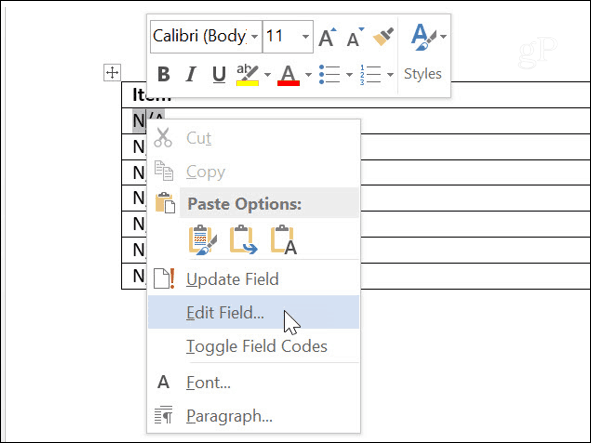
يتيح لك هذا تحديد الحقل المخصص الذي تم تعيينه لتلك الخلية. انتقل من خلال جميع الخلايا وتعيين الحقول المخصصة بهذه الطريقة.
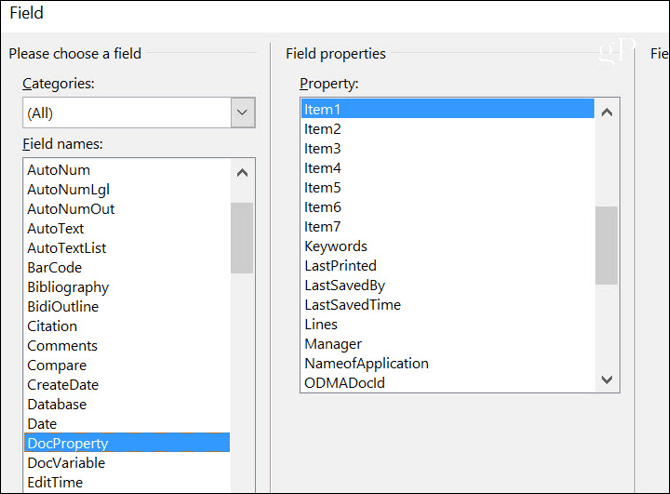
بمجرد الانتهاء ، في المرة القادمة التي تحتاج فيها إلى إنشاء فاتورة ، يمكنك فقط فتح القالب الخاص بك ، والذهاب إلى منطقة الخصائص المتقدمة. في ال مخصص علامة التبويب ، فقط انتقل من خلال جميع الحقول المخصصة واملأ القيمة وفقًا لاحتياجات الفوترة في الشهر الحالي. هذا أسرع بكثير وأكثر كفاءة من تصميم فاتورتك بالكامل من البداية.
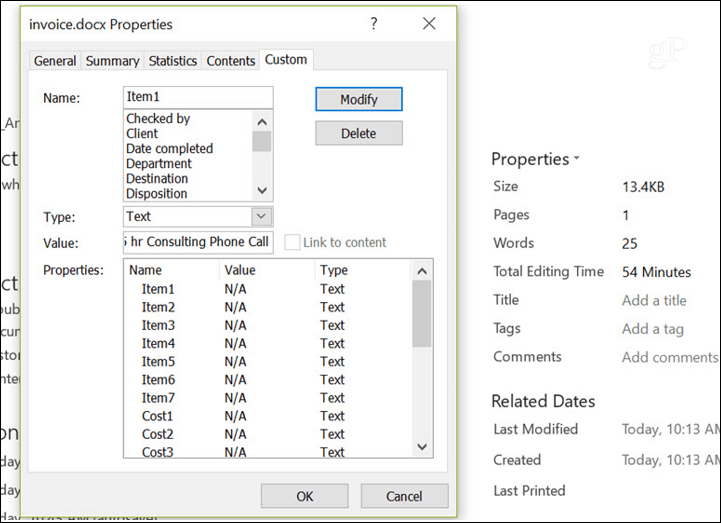
حدود
مجال آخر يمكن أن يكون كبيرا لتوفير الوقتوجعل حياتك أكثر كفاءة قليلاً هو استخدام الحقول المخصصة لإنشاء الخطوط العريضة. لا تعمل هذه الطريقة حقًا إلا إذا كنت شخصًا ما يجمع مخططًا قياسيًا مع عدد مماثل من العناصر. شيء مثل المنهج الدراسي لأستاذ جامعي.
في هذه الحالة ، يمكن تعريف كل عنصر سطر كـالحقل بأكمله. ثم من مكان واحد في Advanced Properties ، يمكنك التمرير لأسفل وتحديد المخطط التفصيلي في مكان واحد. سيتيح لك ذلك الاحتفاظ برؤوس مشتركة ومناطق أخرى في المخطط التفصيلي لا تتغير. والتركيز فقط على البنود التي ستكون مختلفة.
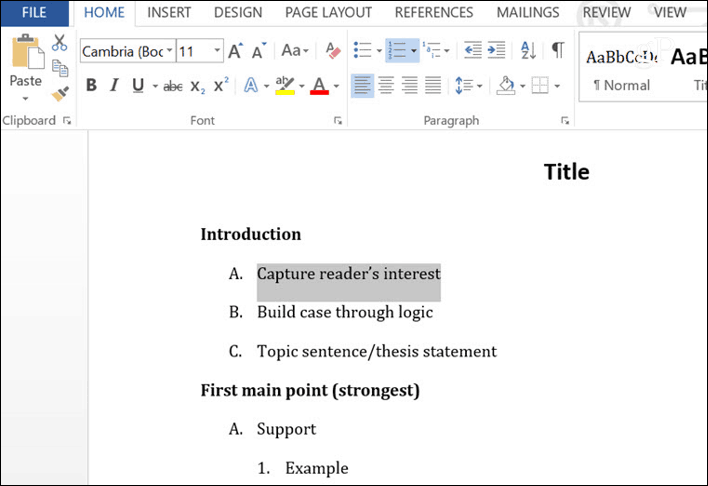
الدراسات الاستقصائية
من الطرق المفيدة للغاية لاستخدام الحقول المخصصة إنشاء استطلاعات أو استبيانات. قد يتكون هذا النوع من المستندات من سلسلة من الأسئلة ، يحتوي كل سطر على سطر فارغ بعده.
هناك طريقتان لاستخدام النماذج المخصصةمع مثل هذا المستند اعتمادا على ما تحتاج إلى القيام به. إذا كنت تقوم بتسليم الاستبيان للطلاب ، على سبيل المثال ، فيمكنك تعريف الحقول الفارغة على أنها الحقول المخصصة. بعد ذلك ، يمكن لأي شخص يملأ النموذج استخدام مربع "الخصائص المتقدمة" لملء إجاباته ، كل ذلك على التوالي.
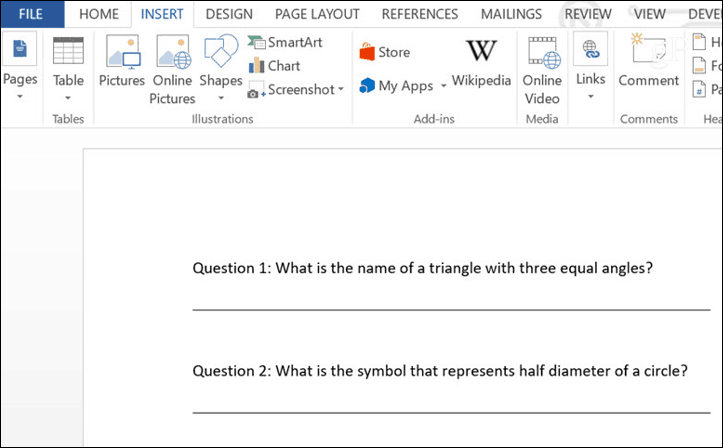
خيار آخر سيكون لسيناريو حيث أيحتاج المعلم كثيرًا إلى إنشاء اختبار يتكون من أسئلة وإجابات. في هذه الحالة ، قد تحتاج إلى تغيير الأسئلة كل عام. يمكن للمدرس تحديد كل سؤال كحقل مخصص ، وفي بداية العام ، ما عليك سوى إدخال الأسئلة وتحديثها. يتجنب هذا الحاجة إلى إعادة إنشاء مستندات الاختبار بالكامل وإعادة تنسيقها. يتم التنسيق مرة واحدة فقط. عن طريق تحديث الحقول المخصصة ، تقوم بإنشاء مستند جديد تمامًا دون الحاجة إلى القيام بذلك من البداية.
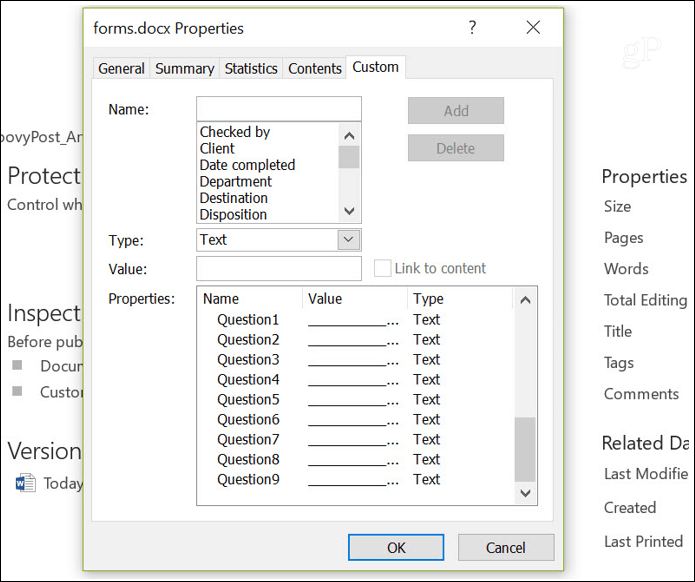
نماذج المعلومات
حالة الاستخدام النهائي هذه للحقول المخصصة هي نموذج. إذا كان لديك بعض المعلومات تحتاج إلى جمعها بشكل متكرر في العمل أو في المنزل. يمكنك إنشاء نموذج مثل هذا ، والذي يتيح لك جمع وتوثيق هذه المعلومات بسرعة. كما ترى ، فإن هذا يشبه إلى حد كبير سيناريو الاستقصاء أعلاه ، ولكنه سيكون مستندًا ستنشئه سيتيح لك جمع المعلومات نفسها مرارًا وتكرارًا.
عن طريق تحديد الفراغات في هذه النماذج على أنها حقول ،يمكنك ببساطة الانتقال إلى "الخصائص المتقدمة" ، وملء البيانات للنموذج في ثوانٍ إلى دقائق. يمكن لهذا النهج أن يقلل بشكل كبير من جهود جمع البيانات ، مما يوفر عليك (أو الموظفين الذين يجمعون البيانات لك) وقتًا كبيرًا.
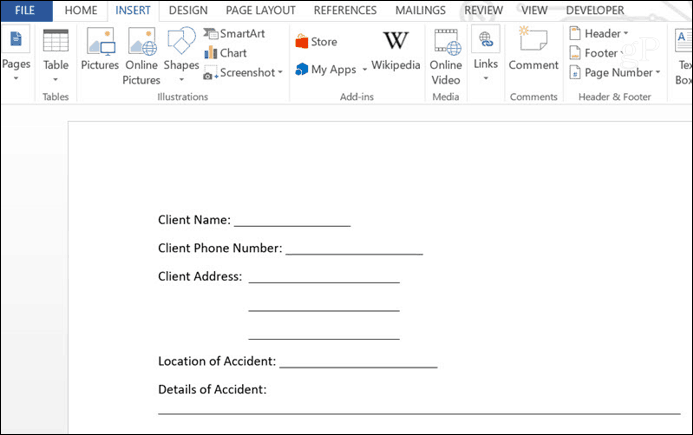
خاتمة
كما ترى ، تعد الحقول المخصصة طريقة رائعة لتجعل نفسك أو عملك أكثر كفاءة. حالات الاستخدام المبينة أعلاه ليست سوى عينة صغيرة. أي نوع من المستندات يتشابه فيه كثير من المستند مع تغيير أقسام معينة فقط هو مرشح للتبسيط باستخدام الحقول المخصصة.
فكر جيدًا في نوع المستندات التي تنتجها أو تعمل معها كل يوم ، وقد تفاجأ باكتشاف كيف أن دمج بعض الحقول المخصصة يمكن أن يوفر عليك الكثير من الوقت.










اترك تعليقا